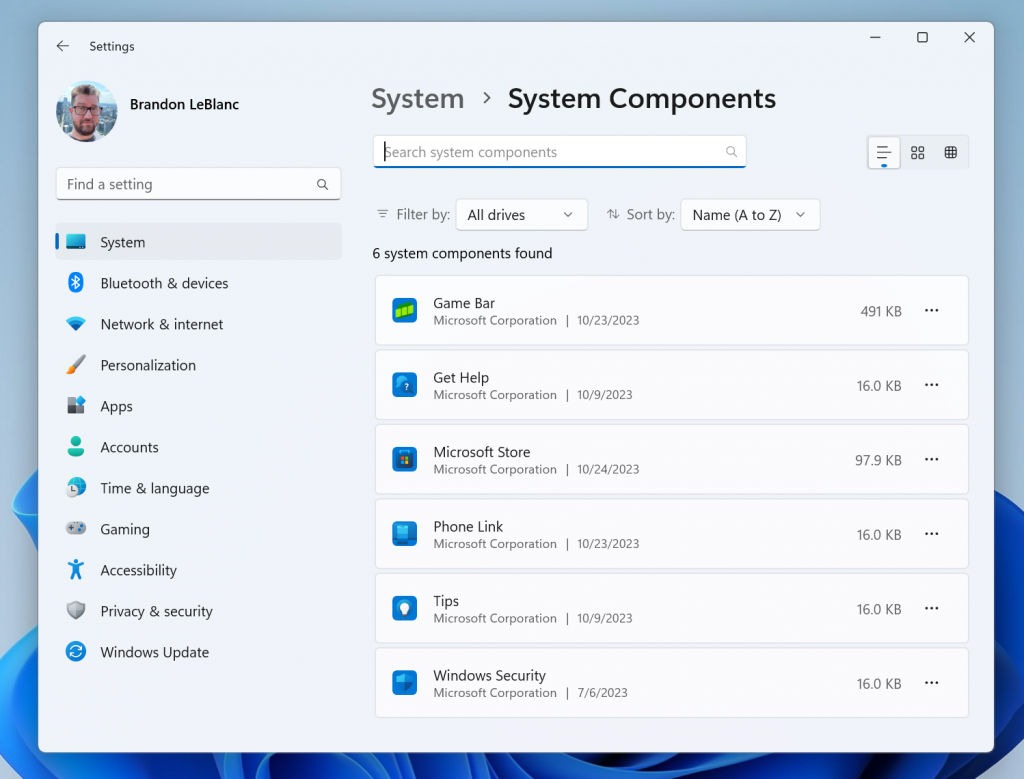Повторно активуйте Windows простим способом після зміни апаратного забезпечення
- Коли ви купуєте новий ПК із попередньо встановленою ОС Windows, він постачається з ліцензійним ключем, який дозволяє встановити та активувати ОС.
- Цей ключ часто прив’язаний до BIOS машини (базова система введення-виведення) і компонентів материнської плати.
- Коли ви зміните ці параметри, Windows більше не буде активовано та перестане працювати.

XВСТАНОВИТИ, НАТИСНУВШИ ЗАВАНТАЖИТИ ФАЙЛ
Це програмне забезпечення виправить поширені комп’ютерні помилки, захистить вас від втрати файлів, зловмисного програмного забезпечення, збою апаратного забезпечення та оптимізує ваш ПК для максимальної продуктивності. Вирішіть проблеми з ПК і видаліть віруси в 3 простих кроки:
- Завантажте Restoro PC Repair Tool який поставляється із запатентованими технологіями (патент доступний тут).
- Натисніть Розпочати сканування щоб знайти проблеми з Windows, які можуть спричиняти проблеми з ПК.
- Натисніть Відремонтувати все щоб вирішити проблеми, що впливають на безпеку та продуктивність вашого комп’ютера.
- Restoro завантажив 0 читачів цього місяця.
Якщо ви нещодавно придбали новий комп’ютер або внесли інші значні зміни в конфігурацію системи, наприклад, ви замінили материнську плату; Можливо, вам доведеться повторно активувати свою копію Windows.
Ми всі були там; ваш процесор служив вам роками, але він дійшов до кінця, і настав час оновити до нового ЦП. Коли ви це зробите, Windows може не розпізнати його як частину вашого ПК, отже, потрібно буде повторно активувати.
Чому комп’ютер потребує заміни апаратного забезпечення?
Отже, вашому комп’ютеру важко запускати потрібні програми. Він працює більше, ніж мав би бути, і сповільнюється. У вас є вибір: придбати новий ПК або оновити поточний.
Якщо вам не пощастило і ви не можете дозволити собі новий пристрій, найкращим вибором стане кілька змін у апаратному забезпеченні. Серед інших причин:
- Збій обладнання – Найпоширенішою причиною оновлення апаратного забезпечення є нездатність існуючого обладнання відповідати вимогам сучасного комп’ютерного середовища. Наприклад, якщо ваш комп'ютер повільний, новий процесор, пам’ять або графічна карта можуть значно підвищити продуктивність.
- Можливість розширення – Ще одна причина оновити апаратне забезпечення комп’ютера – якщо ви хочете додати нові компоненти, наприклад додаткову пам’ять або жорсткі диски. Якщо ви не вистачає пам'яті у вашій поточній системі оновлення може вирішити цю проблему назавжди.
- Оновлення застарілих компонентів – Оновлення обладнання – це чудовий спосіб покращити продуктивність комп’ютера без необхідності купувати новий. Наприклад, вам може знадобитися оновіть свою відеокарту мати можливість запускати сучасні ігри з прийнятною частотою кадрів і роздільною здатністю.
- Сумісність – Оскільки нові операційні системи продовжують оновлюватися, вони можуть бути несумісними з вашим комп’ютером. Це може статися, якщо ви спробуєте запустити новішу операційну систему на занадто старому комп’ютері. Наприклад, більшість старих комп’ютерів не можуть працювати з Windows 11 через суворі вимоги Системні вимоги.
- Пошкоджені компоненти – Якщо частина пошкоджена, можливо, вона не зможе виконувати завдання, для яких вона була розроблена. Вам потрібно буде замінити його, щоб продовжувати використовувати пристрій у звичайному режимі.
Як я можу повторно активувати Windows після зміни апаратного забезпечення?
1. Скористайтеся засобом усунення несправностей активації
- По-перше, ви повинні пов’язати свою цифрову ліцензію з обліковим записом Microsoft. Пов’язаний обліковий запис Microsoft також має бути обліковим записом адміністратора.
- Натисніть клавішу Windows і виберіть Налаштування.

- Натисніть «Система» та прокрутіть униз до «Активація».

- Виберіть Виправити неполадки, і ви побачите таке повідомлення: Windows не може бути активована на вашому пристрої.
- Натисніть на Нещодавно я змінив обладнання на цьому пристрої, а потім виберіть Далі.

- Введіть і введіть облікові дані, пов’язані з вашим обліковим записом Microsoft.
- Позначте Це пристрій, яким я зараз користуюся прапорець і натисніть активувати.

Цей метод працюватиме, лише якщо ви прив’яжете свій обліковий запис Microsoft до зміни апаратного забезпечення.
- Помилка 0x80242020: що це таке та як її швидко виправити
- Екран чорніє під час підключення до зовнішнього монітора [Виправити]
- Код помилки 0x80041010: як її швидко виправити
- Виправлення: Робочий стіл посилається на місце, яке недоступне
2. Використовуйте ключ продукту
- Вдарити вікна і виберіть Налаштування.

- Натисніть на система і прокрутіть вниз доактивація.

- Виберіть Змінити ключ продукту, потім введіть ключ продукту.
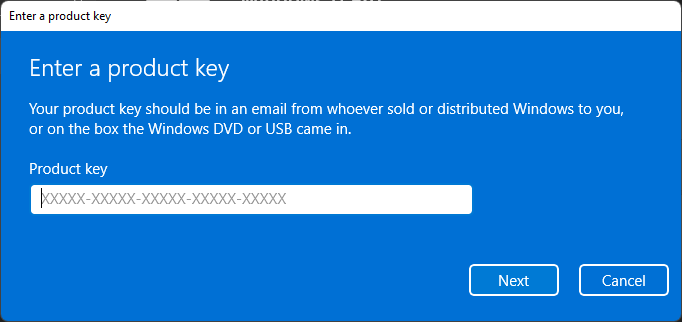
Якщо у вас немає цифрової ліцензії та ключа продукту, ви повинні придбати їх у Microsoft.
Чи прив’язаний ключ Windows до материнської плати?
Порада експерта:
СПОНСОРОВАНО
Деякі проблеми з ПК важко вирішити, особливо коли мова йде про пошкоджені сховища або відсутні файли Windows. Якщо у вас виникли проблеми з виправленням помилки, ваша система може бути частково зламана.
Ми рекомендуємо встановити Restoro, інструмент, який просканує вашу машину та визначить несправність.
Натисніть тут завантажити та почати ремонт.
Ключі продукту Windows у більшості випадків прив’язані до материнської плати комп’ютера. На жаль, це змінює материнську плату на вашому ПК; вам потрібно буде придбати новий ключ активації Windows.
Важливо зауважити, що це правило не стосується всіх версій Windows. У новіших версіях ви можете легко повторно активувати Windows після зміни апаратного забезпечення, якщо у вас є цифрова ліцензія, пов’язана з обліковим записом Microsoft.
Якщо ви все ще відчуваєте проблеми після спроби обох методів, ви повинні зверніться до служби підтримки Microsoft.
Також важливо зазначити, що не всі зміни апаратного забезпечення вимагають повторної активації Windows. Отже питання: Чи потрібно перевстановлювати Windows при зміні материнської плати? Не завжди може бути однозначне «так».
Ви також можете зіткнутися з іншою проблемою, де ви не може повторно активувати Windows, оскільки сервери недоступні. Якщо так, не соромтеся звернутися до нашого докладного посібника про те, як вирішити цю проблему.
Також перевірте інші типові помилки активації Windows і їх вирішення, щоб ви ніколи не боролися з такими проблемами.
Будь ласка, повідомте нам, чи вдалося вам повторно активувати Windows, якщо ви зіткнулися з цією проблемою, у розділі коментарів нижче.
Усе ще виникають проблеми? Виправте їх за допомогою цього інструменту:
СПОНСОРОВАНО
Якщо наведені вище поради не допомогли вирішити вашу проблему, на комп’ютері можуть виникнути глибші проблеми з Windows. Ми рекомендуємо завантаження цього інструменту відновлення ПК (оцінка «Чудово» на TrustPilot.com), щоб легко їх вирішити. Після встановлення просто натисніть Розпочати сканування кнопку, а потім натисніть на Відремонтувати все.